
Pour le mode plein écran dans Adobe Acrobat Pro9, de nombreuses personnes souhaitent modifier la couleur d'arrière-plan, cet article explique comment définir la couleur d'arrière-plan plein écran. Il s'agit d'un guide très utile pour les utilisateurs qui souhaitent une expérience personnalisée en mode plein écran.
Ouvrez une interface Adobe Acrobat 9 Pro et cliquez sur le menu Edition.

Après avoir cliqué sur le menu d'édition, un menu déroulant apparaît pour sélectionner l'option Préférences.

Une option plein écran apparaîtra sur le côté gauche de la sélection.
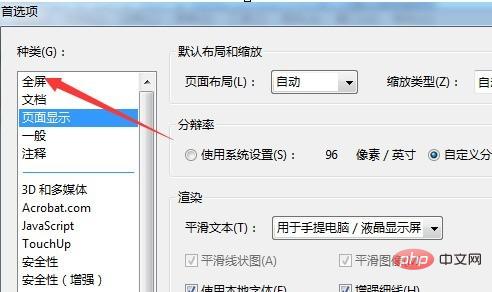
Sélectionnez l'option Plein écran, cliquez sur l'option Couleur d'arrière-plan

et un menu déroulant apparaîtra pour sélectionner une option de couleur.

Après avoir sélectionné une option de couleur, cliquez sur OK pour enregistrer les paramètres.

Vous pouvez voir que la couleur de fond a été modifiée.

Ce qui précède est le contenu détaillé de. pour plus d'informations, suivez d'autres articles connexes sur le site Web de PHP en chinois!
 qu'est-ce que le serveur
qu'est-ce que le serveur
 Comment définir la transparence de la couleur de la police HTML
Comment définir la transparence de la couleur de la police HTML
 Introduction aux types d'interfaces
Introduction aux types d'interfaces
 VIVO est une marque de quel pays ?
VIVO est une marque de quel pays ?
 Quel est le format de fichier mkv ?
Quel est le format de fichier mkv ?
 Comment acheter du Bitcoin
Comment acheter du Bitcoin
 gestionnaire de démarrage de Windows
gestionnaire de démarrage de Windows
 Tableau de mots réparti sur plusieurs pages
Tableau de mots réparti sur plusieurs pages